Maya õppetund 2.2: ekstrudeerimistööriist
Ekstrusioon on meie peamine vahend a-le täiendava geomeetria lisamiseks võrk maias.
Väljapressimistööriista saab kasutada nii külgedel kui ka servadel ning sellele pääseb juurde aadressil Võrk → Väljapressimine, või poolt vajutades väljapressimise ikooni vaateava ülaosas asuvas hulknurga riiulis (ülemisel pildil punasega esile tõstetud).
Vaadake meie lisatud pilti, et saada ülevaade sellest, milline näeb välja väga lihtne ekstrusioon.
01
04. aastast
Ekstrusioon

Vasakul alustasime tavalise vana vaikekuubiku primitiiviga.
Lülitage näo režiimi, valige ülemine tahk ja seejärel vajutage hulknurga riiulil olevat väljapressimisnuppu.
Ilmub manipulaator, mis näeb välja nagu tõlkimise, skaleerimise ja pööramise tööriistade liitmine. Mõnes mõttes on see pärast ekstrusiooni tegemist see on hädavajalik et te kas liigutate, skaleerite või pöörate uut nägu nii, et te ei lõpeks kattuva geomeetriaga (sellest lähemalt hiljem).
Selle näite puhul kasutasime lihtsalt sinist noolt, et tõlkida uued tahud mõne ühiku võrra positiivses Y-suunas.
Pange tähele, et pole globaalses mastaabis manipulaator tööriista keskel. Seda seetõttu, et tõlketööriist on vaikimisi aktiivne.
Kui soovite skaleerida uut tahku kõikidel telgedel üheaegselt, klõpsake lihtsalt ühte kuubikujulist skaala käepidet ja tööriista keskele ilmub globaalse skaala valik.
Samamoodi klõpsake pööramistööriista aktiveerimiseks lihtsalt ülejäänud tööriista ümbritsevat sinist ringi ja kuvatakse ülejäänud pööramisvalikud.
02
04. aastast
Hoidke nägusid koos

Väljapressimistööriistal on ka valik, mis võimaldab saada täiesti erinevat tulemuste komplekti Hoidke nägusid koos. Kui nägude kooshoidmine on lubatud (see on vaikimisi), ekstrudeeritakse kõik valitud näod ühe pideva plokina, nagu oleme näinud eelmistes näidetes.
Kui aga suvand on välja lülitatud, muutub iga nägu omaette väljapressimiseks, mis võib olla skaleeritud, pööratud või tõlgitud oma kohalikus ruumis.
Valiku väljalülitamiseks minge lehele Võrk menüü ja tühjendage märge Hoidke nägusid koos.
Väljapressimiste tegemine valikuga märkimata on äärmiselt kasulik korduvate mustrite (plaadid, paneelid, aknad jne) loomiseks.
Kahe ekstrusioonitüübi võrdluseks vaadake ülaltoodud pilti.
Mõlemad objektid said alguse 5 x 5 hulknurga tasapinnast. Vasakpoolne mudel loodi, valides kõik 25 nägu ja sooritades väga lihtsa ekstrusiooni, kus Keep Faces Together oli sisse lülitatud – parempoolse objekti puhul lülitati see valik välja.
Igas näites oli ekstrusiooniprotsess praktiliselt identne (Extrude → Scale → Translate), kuid tulemus on täiesti erinev.
Serva väljapressimine, kui küljed on koos välja lülitatud, võib tekitada mõningaid tulemusi väga, väga segased tulemused. Kuni tunnete tööriistaga mugavamalt, veenduge, et näod oleksid koos sisse lülitatud kui teete servade väljapressimist!
03
04. aastast
Mittekollektorgeomeetria

Ekstrusioon on uskumatult võimas, tegelikult ei kõhkleks me seda nimetamast korraliku modelleerimise töövoo leivaks. Siiski võib tööriist hooletul kasutamisel kogemata tekitada suhteliselt tõsise topoloogiaprobleemi, mida nimetatakse mittekollektorgeomeetria.
Mittekollektorgeomeetria kõige levinum põhjus on modelleerija kogemata väljapressimine kaks korda ilma esimest ekstrusiooni liigutamata või skaleerimata. Saadud topoloogia on sisuliselt lõpmata õhukeste tahkude kogum, mis asetsevad otse geomeetria peal, millest need välja pressiti.
Mittekollektorgeomeetria suurim probleem on see, et see on jagamata hulknurksel võrgul praktiliselt nähtamatu, kuid võib täielikult hävitada modelli oma võime korralikult siluda.
Mittekollektorgeomeetria tõrkeotsing:
Teadmine, kuidas märgata erinevaid nägusid, on tõesti pool võitu.
Ülaltoodud pildil on kollektorita geomeetria näo valimise režiimis selgelt nähtav ja näeb välja nagu nägu, mis istub otse serva peal.
Selleks, et sel viisil tuvastada mittekollektorgeomeetriat, on vaja määrata Maya näovaliku eelistused Keskus pigem kui kogu nägu. Selleks minge aadressile Windows → Seaded/Eelistused → Seaded → Valik → Vali näod koos: ja vali Keskus.
Oleme varem arutanud mittekollektorgeomeetriat jaotises a eraldi artikkel, kus käsitleme mõningaid parimaid viise probleemist vabanemiseks. Mittekollektoripindade puhul, mida kiiremini saate probleemi tuvastada, seda lihtsam on seda parandada.
04
04. aastast
Pinnanormaalid
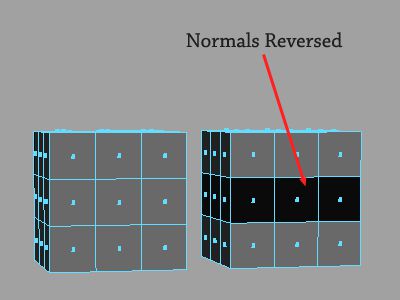
Üks viimane kontseptsioon enne järgmise õppetüki juurde liikumist.
Maya näod ei ole oma olemuselt kahepoolsed: need on kas väljapoole, keskkonna poole, või sissepoole, mudeli keskpunkti poole.
Kui te ei tea, miks me seda artiklis tõstatame, mis muidu keskendub väljapressimisele Selle põhjuseks on asjaolu, et ekstrusioon võib aeg-ajalt põhjustada näo pinna normaalseid ootamatusi tagurpidi.
Maya tavalised on nähtamatud, kui te ei muuda nende kuvamise sätteid selgesõnaliselt. Lihtsaim viis näha, kuhu mudeli normaalsed isikud silmitsi on, on minna aadressile Valgustus menüü tööala ülaosas ja tühjendage märge Kahepoolne valgustus.
Kui kahepoolne valgustus on välja lülitatud, paistavad vastupidised tavalised mustad, nagu on näidatud ülaltoodud pildil.
Pinnanormaalid peaksid üldiselt olema suunatud väljapoole, kaamera ja keskkonna poole, kuid seal on olukordi, kus nende tagurdamine on mõttekas, näiteks interjööri stseeni modelleerimine.
Mudeli pinnanormaalide suuna muutmiseks valige objekt (või üksikud näod) ja minge selle juurde Tavalised → Tagurpidi.
Meile meeldib töötada, kui kahepoolne valgustus on välja lülitatud, et saaksime tuvastada ja parandada tavapäraseid pinnaprobleeme, kui need ilmnevad. Segatud normaalväärtustega mudelid (nagu pildi paremal küljel) põhjustavad tavaliselt hiljem silumise ja valgustamisega probleeme. torujuheja seda tuleks üldiselt vältida.
See on kõik ekstrusiooni jaoks (praegu). Järgmises õppetükis käsitleme mõningaid Maya topoloogiatööriistu.
